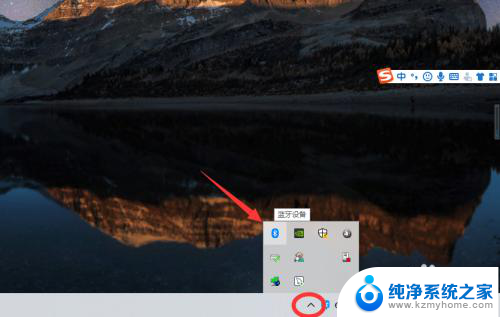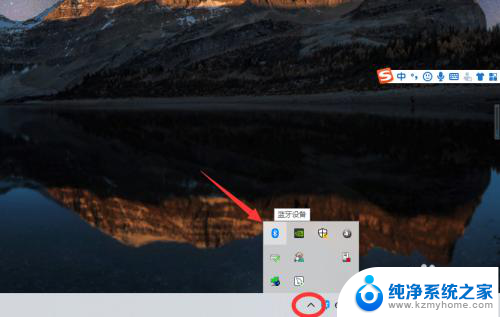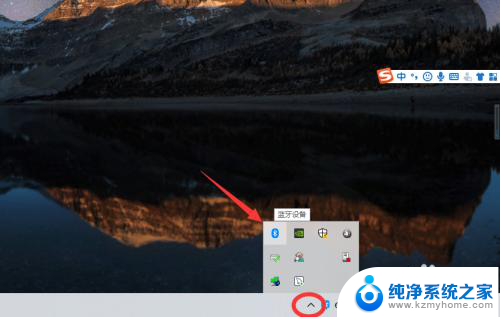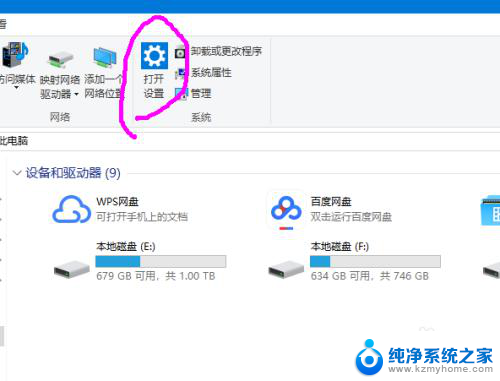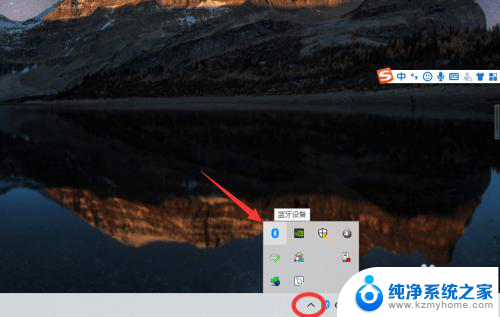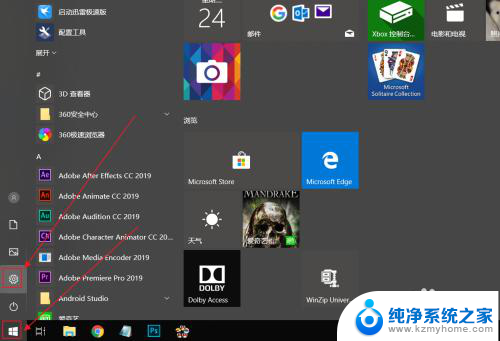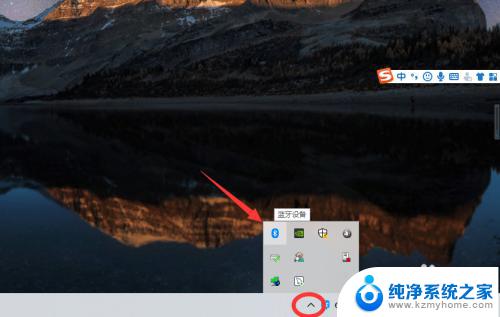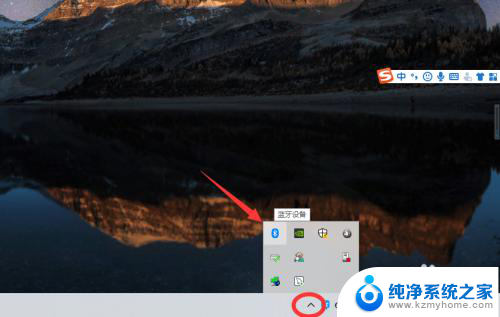windows10连蓝牙鼠标 Win10如何连接蓝牙鼠标
更新时间:2023-12-26 11:01:23作者:xiaoliu
Windows 10操作系统为用户提供了便利的蓝牙鼠标连接功能,使得使用蓝牙鼠标成为了一种便捷的选择,无需繁琐的线缆连接,只需简单的操作,就能将蓝牙鼠标与Win10系统成功连接。对于一些初次使用蓝牙鼠标的用户来说,可能会遇到一些困惑和问题。本文将详细介绍Win10如何连接蓝牙鼠标,帮助用户解决连接问题,让他们能够充分利用蓝牙鼠标的便利性和灵活性。
具体步骤:
1.第一步:我们在win10桌面开始菜单处右键点击鼠标,选择设置。
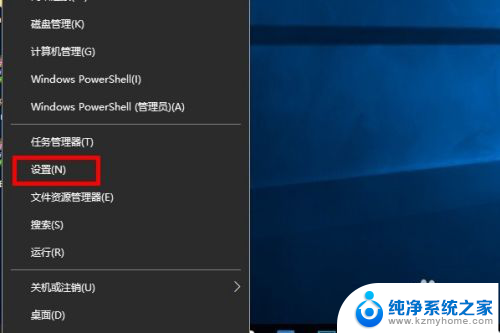
2.第二步:进入设置后,我们选择蓝牙,打印机,鼠标菜单。
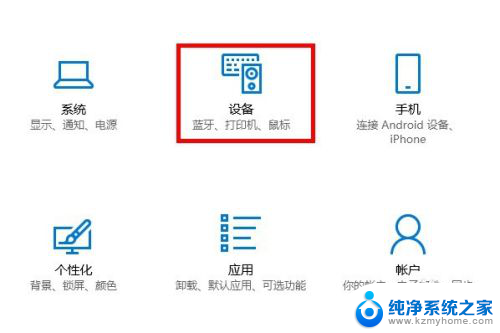
3.第三步:进入菜单后,我们在蓝牙菜单中选择添加蓝牙设备。
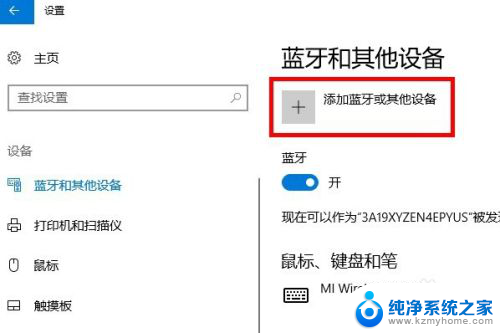
4.第四步:我们选择添加蓝牙鼠标设备。
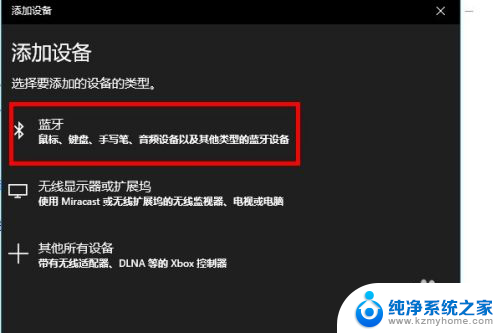
5.第五步:与此同时,我们将蓝牙鼠标的蓝牙打开。让电脑进行搜索,然后连接成功即可。
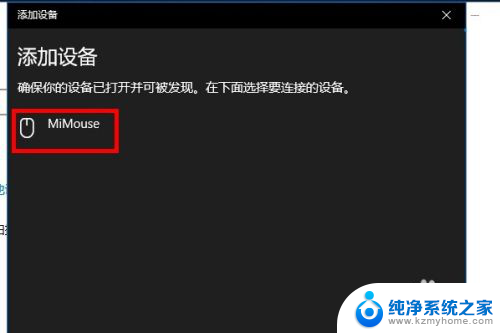
以上就是Windows 10连接蓝牙鼠标的全部内容,如果您遇到这种情况,可以尝试按照以上方法解决,希望对大家有所帮助。